Masalah “a disk read error occurred Press Ctrl+Alt+Del to restart” kebanyakan menandakan karena adanya masalah pada harddisk (atau SSD) pada laptop kamu.
Ada beberapa alasan mengenai kenapa error tersebut muncul. Alasan-alasan tersebut ada kaitannya dengan sistem, konfigurasi BIOS, dan komponen (fisik) dari hard drive itu sendiri.
Penyebab Disk Read Error Occurred
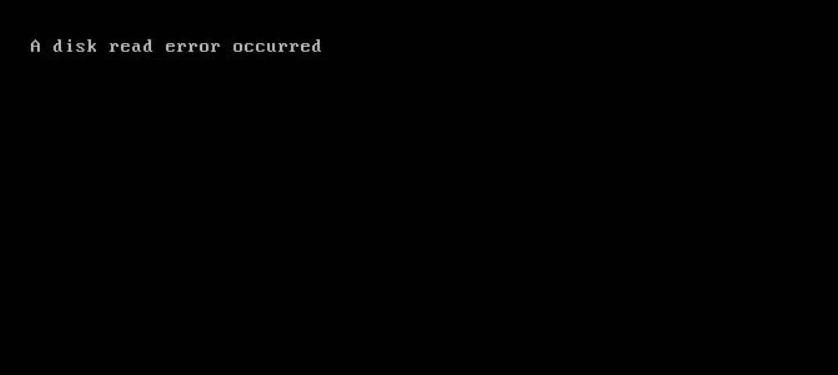
Error disk read ini adalah masalah yang biasa terjadi pada sistem operasi (OS) Windows XP, Windows 7, Windows 8, dan Windows 10. Masalah ini tidak hanya terjadi pada HDD, tetapi juga pada SSD.
Ada 7 alasan yang menyebabkan munculnya masalah disk read error occurred.
- Kerusakan pada hard drive. Dalam hal ini, harddisk mengalami bad sector (rusak).
- Komputer kamu membaca hardisk yang salah. Biasanya hal ini terjadi karena kesalahan konfigurasi.
- Kabel hardisk (penghubung HDD dan motherboard) longgar atau bahkan rusak.
- Adanya perubahan pada settings BIOS. kamu mungkin tidak sengaja mengubahnya
- MBR (Master Boot Record) yang corrupt karena hardisk bad sector, virus, atau karena mati lampu.
- Komputer tiba-tiba mati karena listrik atau kabel tercabut tidak sengaja
- Masalah pada OS karena proses update atau instalasi yang terganggu atau tidak tuntas.
Cara Mengatasi Disk Read Error Occurred
Masalah ini bisa terjadi di merek laptop apapun, termasuk laptop Acer, ASUS, Lenovo dan laptop Toshiba.
Solusi untuk error ini pun berlaku universal dan tidak khusus untuk PC atau laptop merek tertentu.
Berikut cara mengatasi disk read error occurred.
#1. Cek Kabel/Perangkat yang Terpasang

Langkah pertama yang bisa kamu lakukan adalah mengecek kabel dan hardisk yang terpasang di PC-mu.
#1. Cek Kabel
Periksa kabel SATA yang digunakan. Jika longgar, coba kencangkan.
Jika gagal, kamu bisa tes kabel SATA-mu di komputer lain atau meminjam kabel SATA orang lain untuk dicoba di komputermu. Jika kabel pinjaman berhasil maka kabel bermasalah. Jika tidak maka penyebabnya bukan itu.
#2. Cek Hardisk
Bad sector pada hardisk memang bisa mengakibatkan banyak masalah. Cabut hardisk di komputer kamu dan coba gunakan di komputer lain. Jika tidak ada masalah, maka hardisk aman-aman saja.
Hardisk di-tes di komputer lain dan bermasalah, maka mau tidak mau kamu harus membeli dan menggunakan hardisk baru.
#2. Periksa Tabel Partisi BIOS
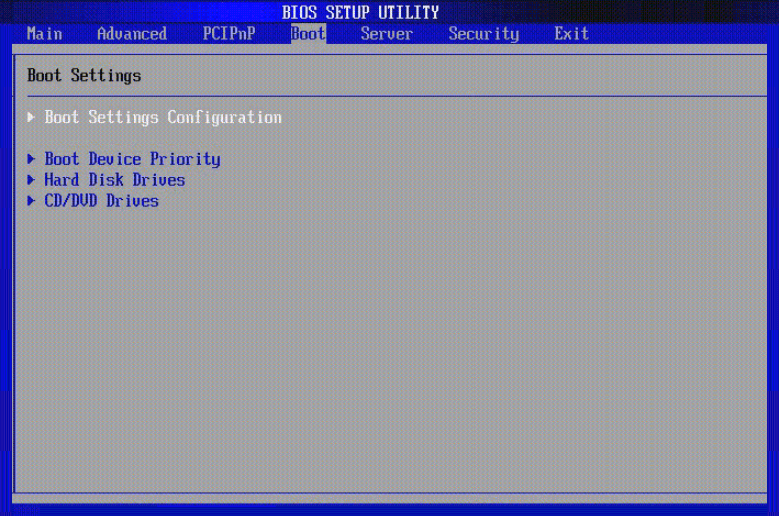
Urutan BIOS yang salah bisa menyebabkan error tertentu. Inaccessible Boot Device, Disk Read Error Occurred adalah dua diantaranya.
Kamu bisa mengatur urutan BIOS ini sebagai solusinya.
Caranya bisa berbeda tergantung PC atau laptop yang digunakan. Tapi kurang lebih tetap sama, yaitu memastikan boot dilakukan pada hardisk yang tertanam di komputer (bukan USB atau CD/DVD).
Cara yang sama bisa kamu lakukan untuk mengatasi Windows Boot Manager
#3. Reset Konfigurasi BIOS
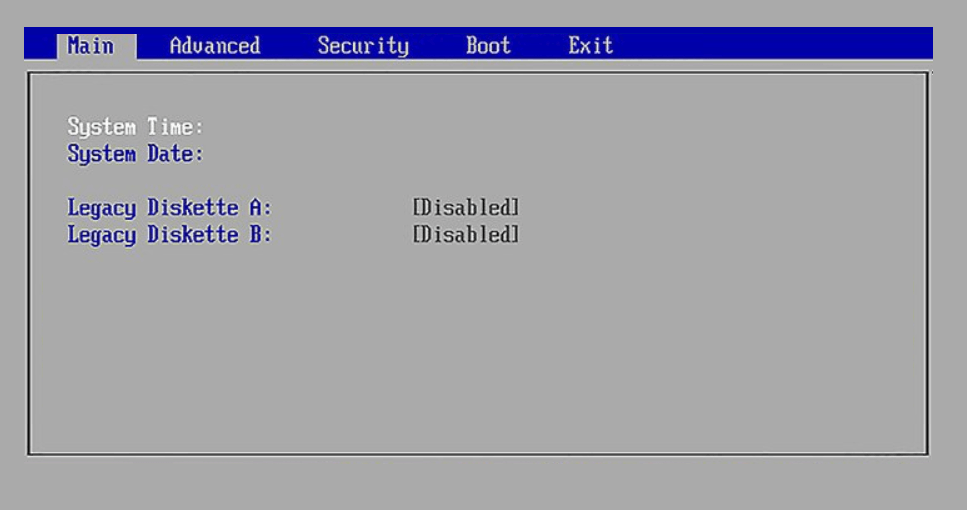
Selain dengan mereset BIOS, kamu juga bisa mengupgrade BIOS untuk menyelesaikan error disk.
Dengan mengubah BIOS ke konfigurasi awal atau default, masalah disk error diharapkan bisa terselesaikan.
- Masuk ke menu BIOS.
- Cari dan temukan opsi untuk mereset BIOS ke pengaturan default.
- Nama dari opsi ini bisa berbeda. Intinya kata kunci dari opsi ini adalah default.
#4. Repair Windows
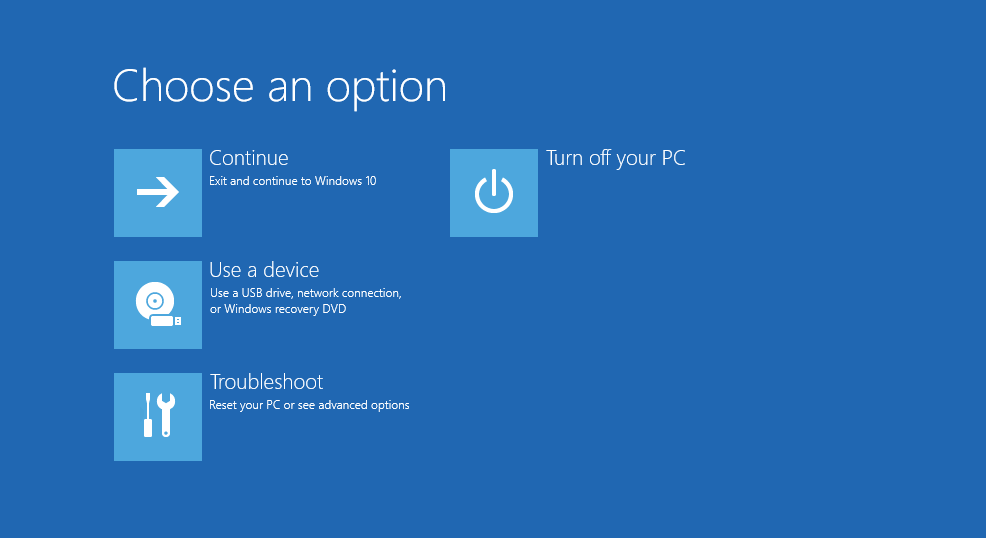
Cara mengatasi disk read error occurred bisa dilakukan dengan merepair Windows.
Untuk melakukannya, pastikan kamu memiliki media instalasi dalam bentuk CD/DVD atau USB flashdisk.
Jika sudah tersedia silakan masukkan ke komputer dan akses menu instalasi. Jangan pilih instal ulang, pilih opsi Repair your computer, dan ikuti prosedurnya.
#5. Perbaiki MBR
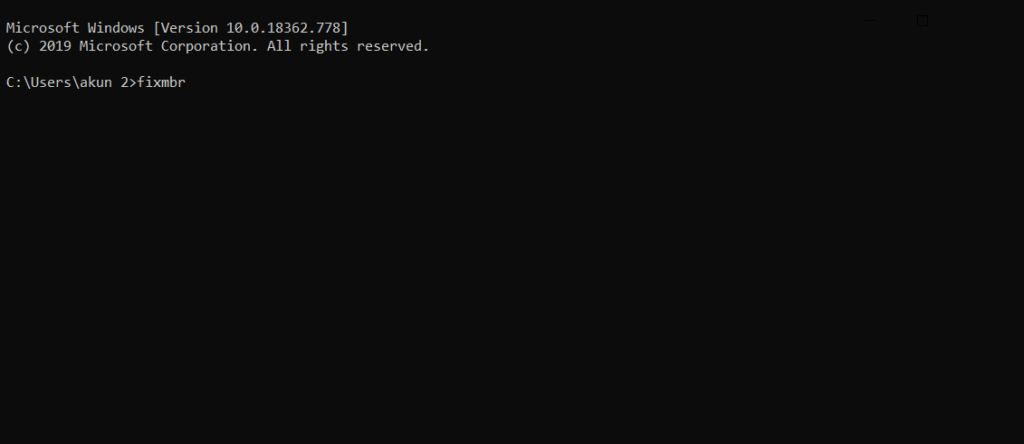
Memperbaiki MBR adalah solusi mengatasi a disk error occurred yang bisa kamu coba selanjutnya.
Untuk melakukannya kamu bisa menggunakan aplikasi manajemen dan partisi hardisk.
Jika tidak memilikinya, kamu tetap bisa melakukannya dengan menggunakan Command Prompt.
- Masuk ke menu BIOS ketika komputer sedang booting.
- Cari dan pilih opsi Repair your computer.
- Pilih Troubleshoot.
- Pilih Advanced Options.
- Akses Command Prompt (CMD).
- Ketik fixmbr. Kemudian, tekan Enter.
- Ketik fixboot. Kemudian, tekan Enter.
- Selain kedua perintah tersebut, kamu bisa mengetik C: /f /x /r. Kemudian tekan Enter.
- Perintah terakhir adalah perintah untuk memperbaiki error pada drive.
- Restart komputer untuk melihat efek dari perbaikan ini.
#6. Lepas Baterai CMOS

Baterai CMOS adalah salah satu media penyimpanan settings pada BIOS. Melepas baterai tersebut akan membuat pengaturan BIOS hilang dan kembali ke pengaturan awal (reset).
Melepas baterai ini bisa prosedurnya bisa berbeda bergantung pada model laptop dan tipe motherboard yang kamu gunakan. Untuk menghindari hal yang tidak diinginkan baca manual dari laptop terlebih dahulu.
#7. Install Ulang
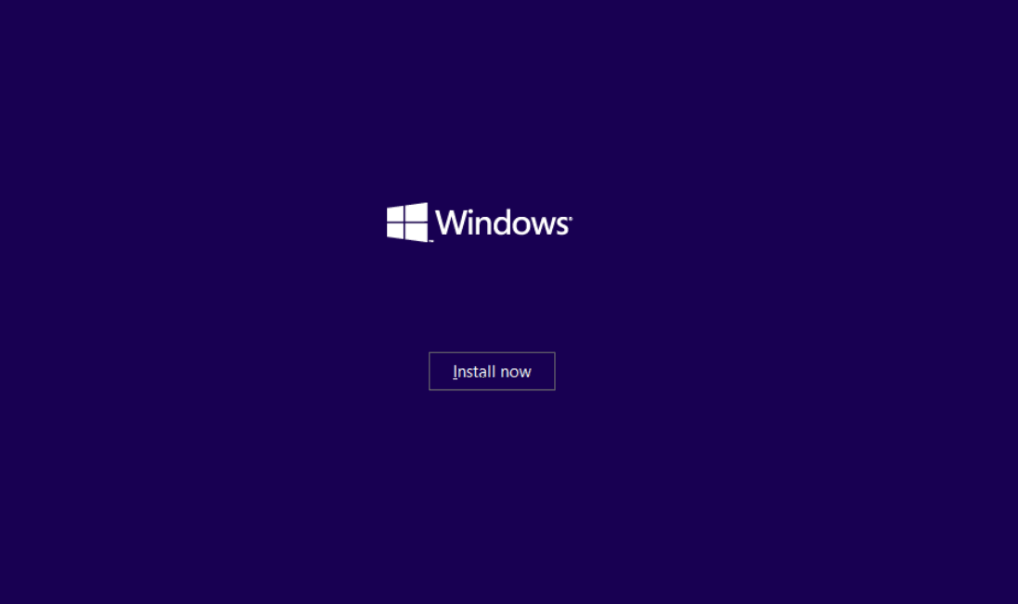
Cara terakhir mengatasi a disk read error occurred di laptop dan di PC adalah dengan melakukan instal ulang.
Kamu bisa coba install ulang. Dijamin berhasil.
Bahkan bukan hanya disk read error ini saja. Solusi install ulang juga ampuh ketika kamu menemui pesan missing operating system.
Kesimpulan
Solusi dari masalah ini bergantung pada penyebab utama kenapa error tersebut muncul.
Kamu bisa coba satu-satu solusi-solusi yang sudah dibahas tadi.



